Navigazione
Qui descriviamo l'interfaccia principale di Fanplayr e come navigarci.
.BTue5CJw.png)
- Il servizio attuale che stai visualizzando.
- Clicca per navigare tra i servizi.
- Notifiche per processi che potrebbero richiedere un periodo di tempo prolungato, come la copia di campagne.
- Selettore lingua.
- Se stai utilizzando un account Agenzia, puoi passare da un account commerciante all'altro qui.
- Account/profilo. Accedi alle preferenze dell'account, alla documentazione ed esegui il logout.
- Titolo della pagina.
- L'azione principale della pagina. Generalmente viene utilizzata per creare nuove campagne, segmenti, offerte ecc.
- L'ora attuale nel fuso orario dell'account. Questo è utile poiché il tuo fuso orario attuale potrebbe essere diverso dal fuso orario dell'account, e le date e gli orari per elementi come le conversioni saranno nel fuso orario dell'account.
Servizi
.Dp6IJgZZ.png)
Fanplayr offre molti servizi, tutti accessibili da qui. I servizi mostrati dipendono sia dai servizi abilitati per il tuo account, sia dall'accesso specifico di un utente.
Account/profilo
.BgS8M7fF.png)
Cliccando sul logo o sul nome della tua azienda puoi accedere alle preferenze dell'account, alla documentazione ed eseguire il logout dal tuo account.
Titolo della pagina, Breadcrumbs e Azioni
.CZT17nHK.png)
Molte pagine avranno non solo un titolo, ma anche breadcrumbs (briciole di pane), che mostrano la tua posizione sul sito, e link a note e aiuto contestuale.
Tabelle Dati
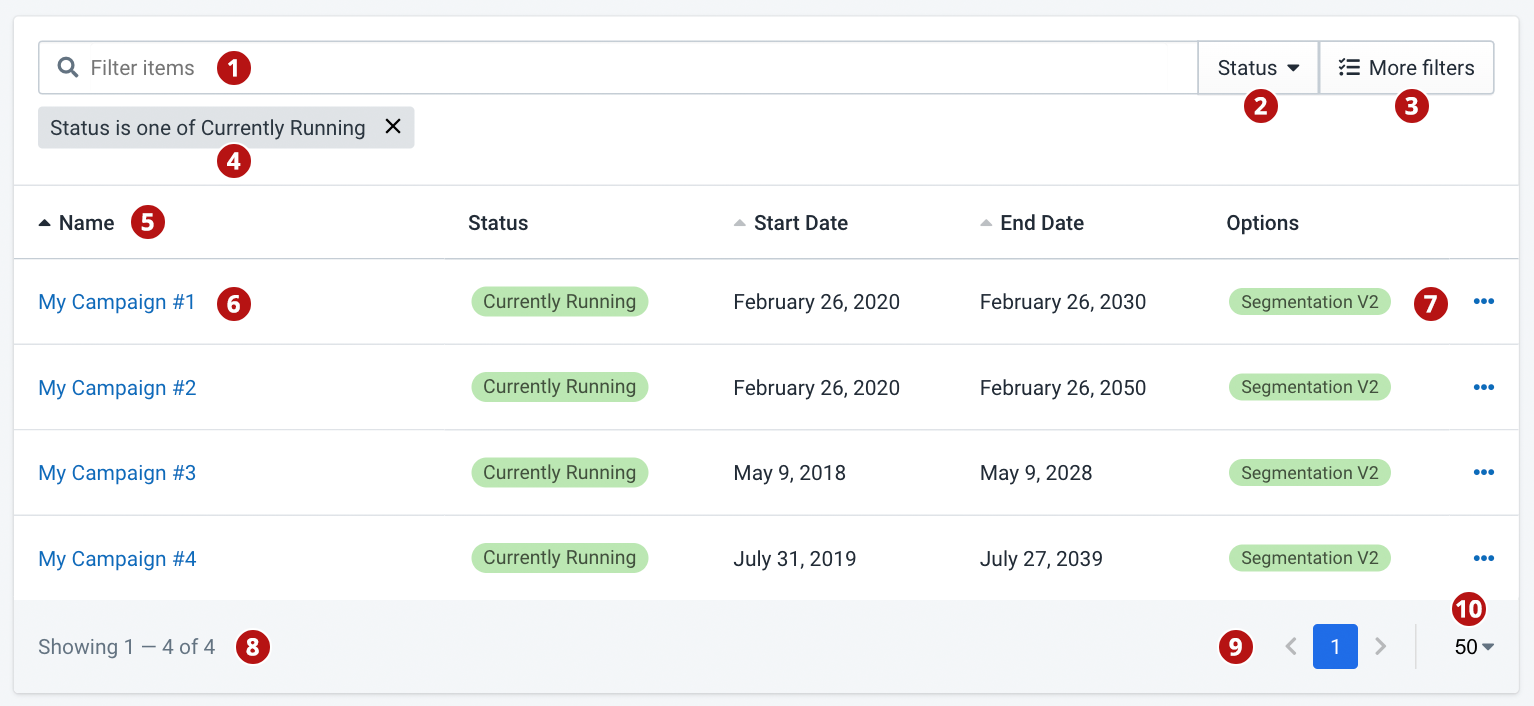 Un esempio di tabella dati.
Un esempio di tabella dati.
Quando si visualizzano elenchi di elementi come campagne, offerte, segmenti ecc. in Fanplayr, le informazioni saranno probabilmente presentate in una Tabella Dati. Questo offre funzionalità condivise come il filtraggio e l'ordinamento.
- Simile a un campo di ricerca. Puoi inserire testo qui per filtrare gli elementi in base a molte delle loro proprietà. Nell'esempio delle campagne, filtra solo per nome.
- I filtri a selezione rapida ti consentono di filtrare per proprietà definite come lo stato, o intervalli di date come "Ultimi 30 giorni".
- Altri filtri. Clicca qui per visualizzare un pannello che presenterà una serie di opzioni di filtraggio.
- Visualizza i filtri attuali (esclusi i filtri di ricerca). Puoi cliccare sulla "X" per rimuovere un filtro.
- Intestazioni di colonna. Se il titolo ha una piccola freccia accanto, puoi cliccare sul titolo per ordinare gli elementi in base a questa colonna. Nell'esempio, gli elementi sono ordinati per "Nome" in ordine crescente (ovvero da A a Z). Puoi cliccare nuovamente su un'intestazione di colonna per invertire l'ordine di ordinamento (ovvero da Z ad A).
- Link. Alcuni dati delle righe verranno visualizzati come link. Nell'esempio, puoi cliccare su questo link per visualizzare la campagna.
- Azioni. Se stai visualizzando Fanplayr su uno schermo piccolo, o ci sono più di 3 azioni, clicca sui puntini di sospensione per vedere un elenco di azioni.
- Questo mostra il numero di elementi che stai attualmente visualizzando.
- Se hai più di una singola pagina di elementi, puoi cambiare pagina qui.
- Qui puoi cambiare quanti elementi mostrare per pagina.